在iOS7系统中,苹果为内置的相机增加了滤镜功能,不用第三方工具,就能做出各种色调风格的大片!如下图:
但是,当我们把这做好的“大片”,导出到电脑之后,滤镜效果就会消失了,如下图:

大家都有同样的问题,今天研究了一下,已基本解决,下面分享给大家!
分析:其实即使你用各种助手导出的图片都是原图,没有滤镜,只有在照片流里面的照片才会将滤镜叠加。所以只要把本地的照片流的图片导出来就好。当然前提是要打开照片流功能,如果还没打开照片流功能,在设置-iCloud-照片-我的照片流,将此项打开,打开后在你的相簿里面会出现“我的照片流”,跟你的相机胶卷是完全同步的。
具体步骤:
由于要读取iPhone中的文件,所以需要iTools这款工具。(下载请复制http://www.itools.cn/)
1.首先将iPhone连接电脑,打开iTools,选择“文件系统”
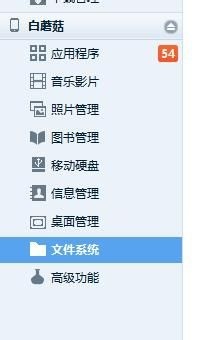
2.然后进入文件系统--用户系统--PhotoStreamsData这个文件夹,在这个文件夹下找到一个全是数字的文件夹,进入后,里面会有“100APPLE”这样的文件夹,也可能有101APPLE等等,这些文件夹里面就是你照片流的照片。
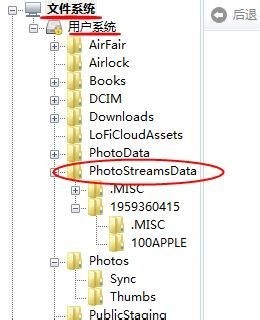
3.随便选择一张照片,然后按Ctrl+A全选,然后点击上面的“导出”,设置好路径后导出,你的照片就全都出来啦,进去文件夹看看,是不是带有滤镜的~

PS:由于照片流存储空间和期限都非常有限,所以要经常备份出来,不然以后照片流满了还要麻烦~